在视频制作中,字幕的呈现方式直接影响观众的观看体验。逐字显示的字幕能够模拟打字机效果,增强视频的节奏感和互动性。Adobe Premiere Pro(简称PR)作为专业视频编辑软件,提供了多种方法实现这一效果。以下从基础操作到进阶技巧,分步骤介绍PR中字幕逐字显示的实现方法。
一、裁剪动画法:精准控制字符显隐
裁剪动画法通过调整字幕的可见区域,实现字符逐个显现的效果。具体操作如下:
1. 添加裁剪效果:在PR工作区左下角的效果面板中搜索“裁剪”,将其拖动至时间轴上的字幕轨道。
2. 设置关键帧:选中字幕轨道,在效果控件面板中找到“裁剪”参数。将时间线指针移至字幕起始位置,设置“右侧裁剪”为100%(完全隐藏),并点击参数旁的小闹钟图标添加关键帧。
3. 调整结束帧:将时间线指针移至字幕结束位置,将“右侧裁剪”改为0%(完全显示),系统自动生成第二个关键帧。播放时,字幕会从右向左逐字显现。
优化技巧:若需调整字符显示速度,可缩短两个关键帧之间的时间间隔;若需反向效果(从左到右消失),可将起始帧设为0%,结束帧设为100%。
二、蒙版动画法:模拟打字机动态效果
蒙版动画法通过椭圆形蒙版的移动,实现字符逐个弹出的视觉效果。操作步骤如下:
1. 创建字幕轨道:通过“文件-新建-旧版标题”生成字幕文件,输入完整文本后拖至时间轴。
2. 添加蒙版:在效果控件面板中点击“不透明度”下的“创建椭圆形蒙版”,调整蒙版大小至仅覆盖第一个字符。
3. 设置关键帧:在蒙版路径参数旁点击小闹钟图标,添加起始关键帧。将时间线指针后移0.5秒,拖动蒙版覆盖第二个字符,系统自动生成结束关键帧。
4. 复制关键帧:选中结束关键帧,按Ctrl+C复制,将时间线指针后移0.5秒,按Ctrl+V粘贴。重复此操作直至覆盖所有字符。
效果特点:此方法可模拟真实打字机的字符弹出效果,适合科技类或复古风格视频。
三、源文本关键帧法:逐帧输入字符
源文本关键帧法通过手动输入字符并设置关键帧,实现最精确的逐字显示控制。具体流程如下:
1. 生成文本框:在节目监视器中点击“文字工具”,输入第一个字符。
2. 设置关键帧:在效果控件面板中找到“源文本”参数,点击小闹钟图标添加关键帧。
3. 逐帧输入:将时间线指针后移5帧,输入第二个字符并添加关键帧。重复此操作直至输入完整文本。
4. 调整动画曲线:在效果控件面板中右键关键帧,选择“缓入”“缓出”调整字符显示速度。
适用场景:此方法适合需要精确控制字符显示时序的场景,如歌词同步或教学视频。
四、进阶技巧:提升制作效率
1. 模板复用:完成一个字符的动画设置后,右键字幕轨道选择“复制”,粘贴至新轨道并修改文本内容,可快速生成多个逐字显示字幕。
2. 批量调整:选中多个字幕关键帧,在效果控件面板中统一修改动画参数,如持续时间或缓动曲线。
3. 结合表达式:在PR的“效果控件”面板中,通过表达式功能实现字符显示速度的自动计算,适合长文本处理。
五、注意事项与效果优化
1. 字体选择:避免使用连笔字或特殊字体,确保字符独立显示时清晰可辨。
2. 时间轴对齐:将字幕关键帧与音频波形对齐,确保字符显示与语音同步。
3. 预览测试:在导出前通过“节目监视器”的循环播放功能,检查字符显示是否流畅。
4. 多格式适配:导出时选择支持透明通道的格式(如MOV带Alpha通道),方便在其他软件中二次编辑。
通过上述方法,创作者可根据视频风格选择最适合的逐字显示方案。裁剪动画法适合快速制作,蒙版动画法增强动态感,源文本关键帧法则提供最高精度控制。掌握这些技巧后,即使是初学者也能轻松实现专业级的字幕动画效果。